问题:启动Outlook 时,提示找不到 C:/Documents and Settings/Administrator/Local Settings/Application Data/Microsoft/Outlook/Outlook.pst

解决方法:
1、 开始 –> 运行 –> cmd
2、 在DOS下,用CD 切换到 Outlook.exe 可执行文件目录下(安装目录如:C:/Program Files/Microsoft Office/OFFICE11)
3、 使用命令 outlook /importprf ./.prf 进行初始化 Outlook 数据文件。
取其一界面(很熟悉的)(初安装 Outlook 启动时,需要新建一电子邮件帐户界面)
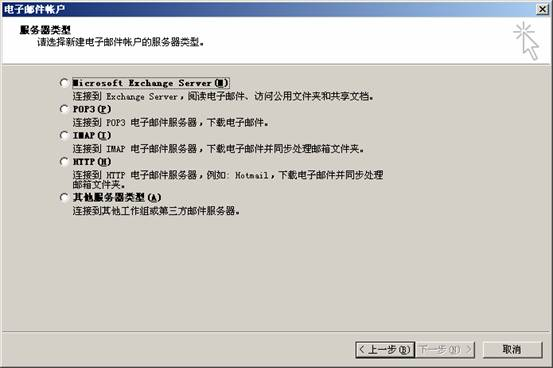





















 6980
6980











 被折叠的 条评论
为什么被折叠?
被折叠的 条评论
为什么被折叠?








